자동화된 최근 판매 알림 팝업을 만드는 방법(쉬운 가이드)
게시 됨: 2022-04-18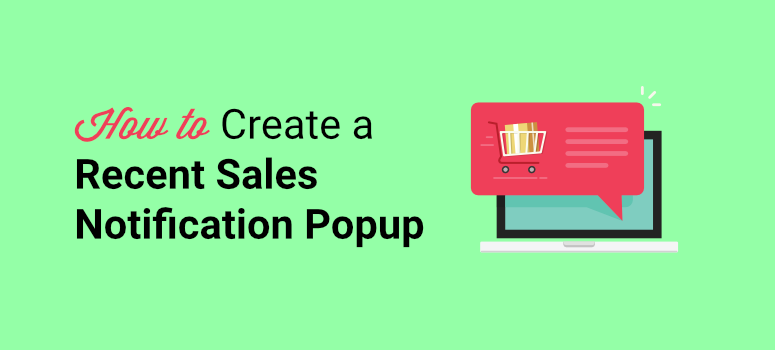
WordPress에서 최근 판매 알림 팝업을 만드는 쉬운 방법을 원하십니까?
자동화된 최근 판매 팝업은 방문자를 유치하고 신제품 판매에 대한 최신 정보를 유지하는 데 도움이 됩니다. 그들은 고객에 대한 신뢰를 구축하고 궁극적으로 전자 상거래 사이트에서 전환을 늘리는 사회적 증거 역할을 합니다.
이 자습서에서는 몇 단계만 거치면 WordPress에서 자동 최근 판매 알림 팝업을 쉽게 만드는 방법을 보여줍니다.
시작하기 전에 웹사이트에 최근 판매 알림을 추가해야 하는 이유를 명확히 하여 최대한 활용할 수 있도록 합니다.
WordPress에서 최근 판매 알림 팝업을 만드는 이유는 무엇입니까?
최근 판매 알림 팝업은 누군가가 귀하의 웹사이트에서 제품을 구매할 때마다 방문자의 화면에 표시되는 비간섭 팝업입니다.
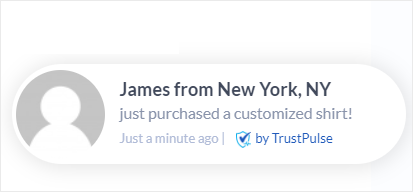
귀하의 웹사이트를 탐색하는 일반 방문자의 관심을 불러일으킵니다. 클릭하면 구매할 수 있는 제품 페이지로 리디렉션할 수 있습니다.
최근 판매 팝업은 놓치는 것에 대한 두려움(FOMO)으로 알려진 현상에 대해 작동합니다. 사람들은 다른 사람들이 무언가를 즐기는 것을 보면 그 행동에 참여하고 싶어합니다. 그리고 많은 마케터들이 이 기술을 사용하여 고객에 대한 신뢰와 확신을 구축합니다. 이는 차례로 더 많은 리드를 생성하고 매출을 높이는 데 도움이 됩니다.
이제 상점이 새로 생긴 경우 표시할 것이 없을까 걱정할 수 있습니다. 가짜 판매 알림을 표시할 수 있는 도구가 있지만 절대 해서는 안 됩니다! 브랜드를 영구적으로 손상시킬 수 있습니다. 자세한 내용은 여기에서 확인하세요. 가짜 판매 알림을 사용하지 않는 이유(대신 해야 할 일)
이러한 팝업 알림을 사용하여 매장을 바쁘게 보이게 하고 FOMO의 분위기를 조성할 수 있는 많은 방법이 있습니다. 몇 가지 아이디어는 다음과 같습니다.
- 제품 교차 프로모션 및 상향 판매
- 최근 블로그 및 페이지에서 트래픽 증대
- 방문자가 이메일 뉴스레터에 가입하도록 설득하십시오.
- 웨비나 홍보 및 참석자 등록
- 사용자 피드백, 리뷰 및 평가 수집
이제 TrustPulse 플러그인을 사용하여 자동화된 최근 판매 알림 팝업을 만드는 가장 쉬운 방법을 안내해 드리겠습니다.
최근 판매 알림 팝업을 만드는 방법(TrustPulse 사용)
자동화된 최근 판매 알림 팝업을 추가하는 것은 초보자와 비기술적 사용자에게 어려운 작업처럼 보일 수 있습니다. 그러나 라이브 판매 알림 플러그인을 사용하는 간단한 솔루션이 있습니다.
몇 가지 옵션이 있지만 TrustPulse를 #1로 권장합니다.
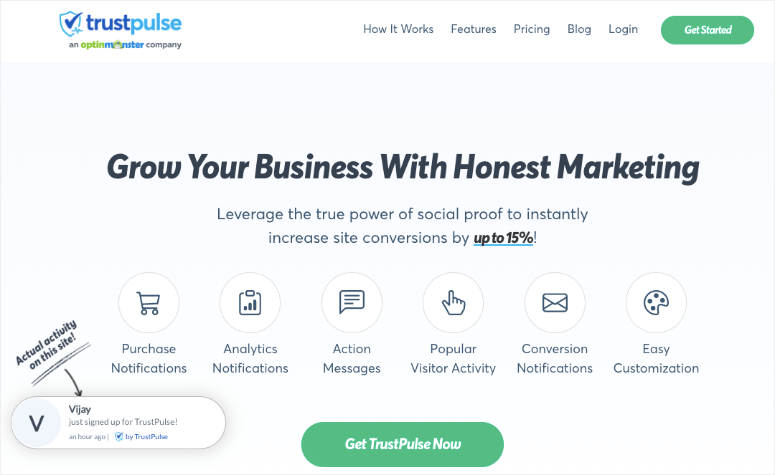
TrustPulse는 몇 번의 클릭으로 최근 판매 알림 팝업을 생성할 수 있는 최고의 사회적 증거 및 FOMO 소프트웨어입니다. 코딩 지식 없이도 이 도구를 설정하고 눈길을 끄는 판매 알림 팝업을 사이트에 추가할 수 있습니다.
TrustPulse를 설치하면 캠페인 빌더를 사용하여 사용자 정의 메시지, 배경색, 아이콘 및 로고를 추가하여 사용자 정의 팝업을 쉽게 만들 수 있습니다. 플러그인은 또한 고객 이름을 자동으로 감지하여 판매 팝업에 표시합니다.
판매 팝업 플러그인은 사이트에서 신규 구매, 가입, 페이지 조회 및 등록과 같은 사용자 활동을 자동으로 추적합니다. 따라서 라이브 통계를 팝업과 연결하여 웹사이트 방문자 사이에 바쁜 분위기를 조성할 수 있습니다.
다음은 최근 판매 알림 팝업을 생성하기 위해 TrustPulse를 선택하는 몇 가지 이유입니다.
- 반응형 및 유연한 팝업 디자인
- 잠재 구매자에게 판매 알림을 표시하는 스마트 타겟팅 기능
- 실시간 이벤트 추적 및 분석
- 이메일 마케팅 서비스와의 통합
- WordPress, Shopify 및 WooCommerce와 같은 플랫폼과 호환
즉, TrustPulse를 사용하여 WordPress 사이트에 대한 자동 최근 판매 알림 팝업을 쉽게 만드는 방법을 보여 드리겠습니다.
1단계: TrustPulse 설치 및 활성화
먼저 WordPress 웹사이트에 TrustPulse를 설치해야 합니다. 플러그인은 WordPress 저장소에서 100% 무료로 제공되므로 관리자 대시보드에서 직접 설치할 수 있습니다.
이를 위해 플러그인 » 새로 추가 탭을 열고 TrustPulse 플러그인을 검색합니다. 그런 다음 지금 설치 버튼을 클릭하고 플러그인을 활성화합니다.
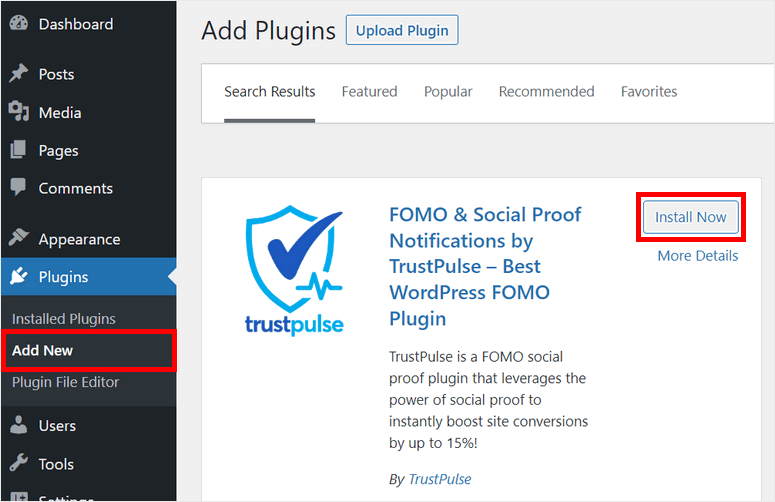
이에 대한 추가 정보가 필요한 경우 WordPress 플러그인 설치 방법에 대한 쉬운 가이드를 확인할 수 있습니다.
사이트에 TrustPulse를 설치하고 활성화하면 다음 창에 이 페이지가 표시됩니다.
아직 계정을 만들지 않았다면 무료로 시작하기 버튼을 클릭할 수 있습니다. 그러면 무료로 가입할 수 있는 TrustPulse 웹사이트로 이동합니다.
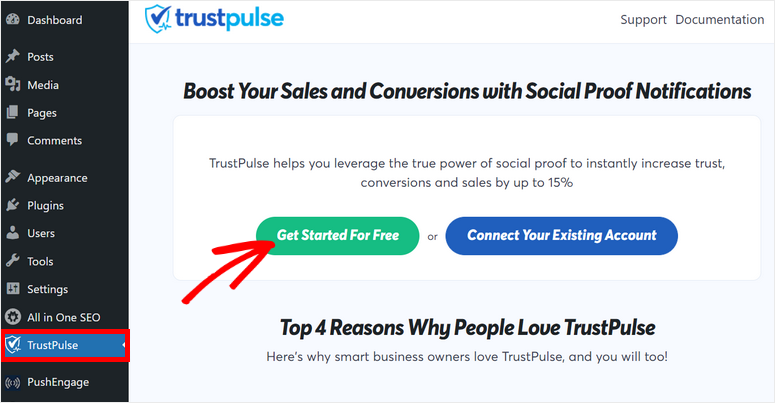
무료 버전은 귀하의 웹사이트에 대해 매월 500개의 세션을 제공합니다. 무제한 세션의 경우 프로 버전으로 업그레이드할 수 있습니다.
계정을 등록한 후 사이트 세부 정보를 추가하고 TrustPulse에 연결해야 합니다.
그런 다음 새 캠페인을 만들어 사이트에 최근 판매 팝업 알림을 추가할 수 있습니다.
2단계: 새 판매 알림 팝업 캠페인 만들기
TrustPulse 계정이 WordPress 사이트에 연결되면 관리자 대시보드에 성공 메시지가 표시됩니다.
새 캠페인을 만들려면 거기에서 내 캠페인 보기 옵션을 클릭해야 합니다.
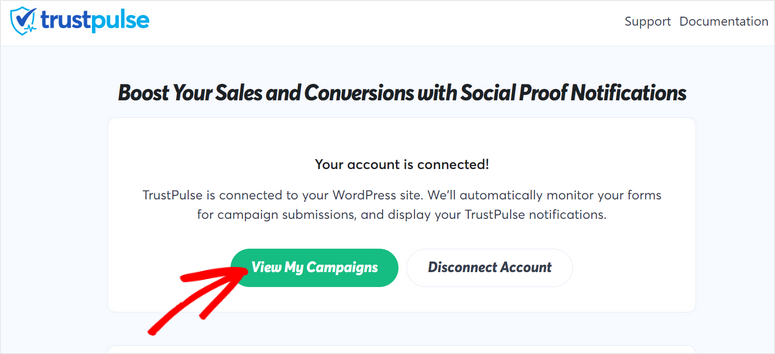
그러면 TrustPulse의 계정 대시보드로 돌아갑니다. 시작하려면 캠페인 만들기 버튼을 클릭하십시오.
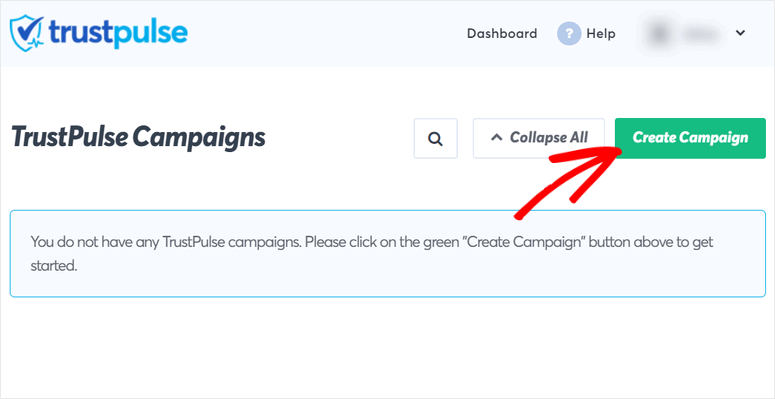
캠페인 작성기에서 먼저 이름을 입력하고 사이트를 선택한 다음 캠페인 유형을 선택합니다.
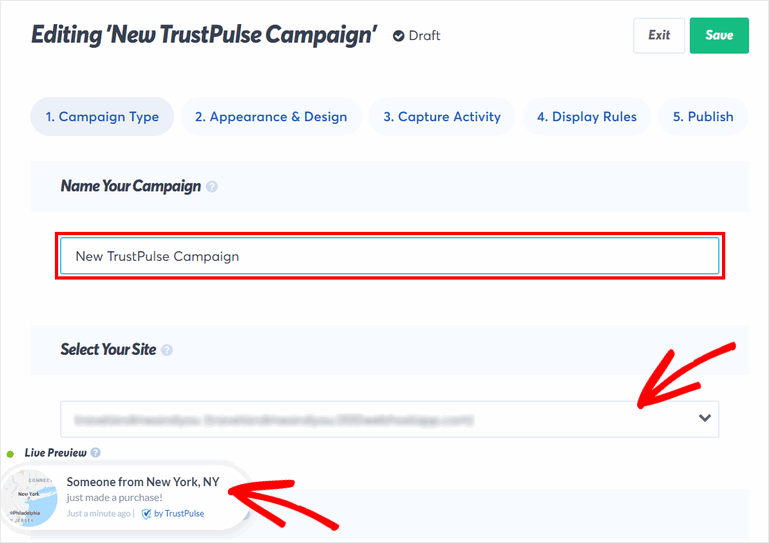
또한 페이지의 왼쪽 하단 모서리에서 샘플 라이브 판매 알림의 라이브 미리 보기를 볼 수 있습니다.
캠페인 유형의 경우 4가지 옵션이 제공됩니다.
- 최근 활동: 최근 주문, 등록, 가입 등과 같은 웹사이트의 실시간 활동을 표시합니다.
- On-Fire: 주어진 기간 동안 사이트에서 조치를 취한 사람들의 수를 표시합니다.
- 방문자 분석: 사이트의 페이지 조회수를 표시하여 전환율을 높입니다.
- 조치 메시지: 방문자가 가입, 할인 받기, 페이지 방문 등과 같은 조치를 취하도록 유도하는 맞춤형 메시지가 포함된 정적 알림입니다.
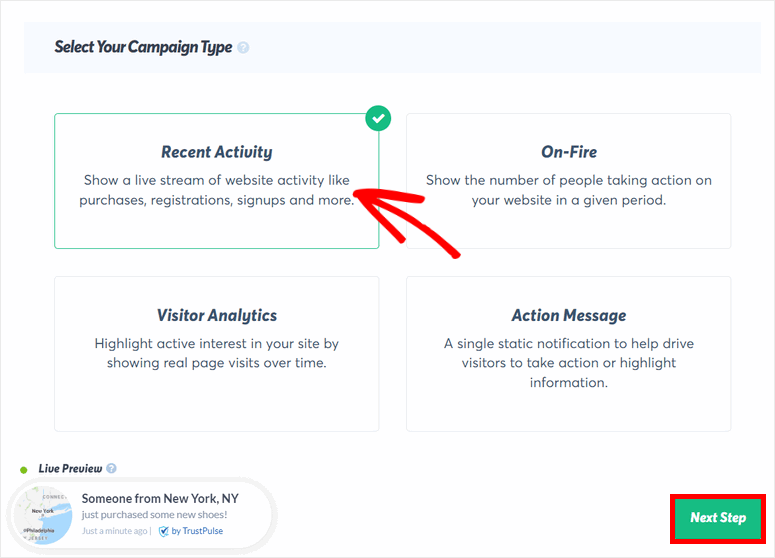
이 자습서에서는 최근 활동 캠페인을 사용하여 방문자에게 개별 판매 알림을 표시합니다.
또한 On-Fire 캠페인 유형을 사용하여 더 많은 판매를 표시하고 사회적 증거를 활용할 수 있습니다. 따라서 방문자는 "누군가 방금 신발 한 켤레를 구입했습니다" 가 표시되는 대신 "지난 24시간 동안 150명이 새 신발을 구입했습니다!"라고 표시됩니다.
최근 활동을 선택한 후 페이지 오른쪽 하단에 있는 다음 단계 버튼을 클릭합니다.
이제 최근 판매 캠페인 알림 팝업의 모양과 느낌을 사용자 정의할 수 있습니다.
3단계: 최근 판매 알림 팝업 사용자 지정
모양 및 디자인 단계에서 최근 판매 피드를 개인화하기 위한 모든 설정을 볼 수 있습니다.
여기에서 첫 번째 옵션을 사용하면 기본 알림 표시 를 할 수 있습니다. 사이트에 새로운 활동이 없을 때 환영 알림 팝업을 표시하려면 이 옵션을 활성화할 수 있습니다.
알림을 미리 보려면 기본 알림 미리 보기 버튼을 클릭합니다. 알림에 사용자 정의 메시지와 제목을 추가할 수도 있습니다.
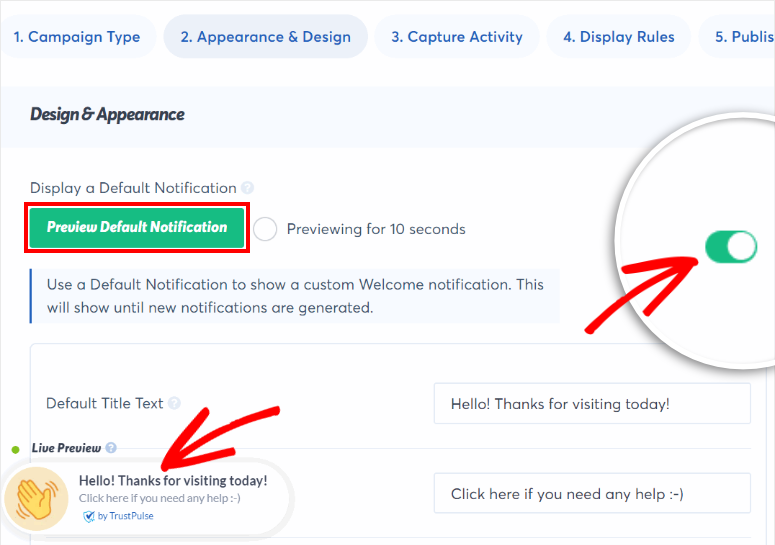
이 알림을 표시하지 않으려면 단순히 비활성화할 수 있습니다. 이제 아래 설정으로 최근 판매 알림 팝업을 사용자 정의할 수 있습니다.
TrustPulse는 고객이 구매할 때 이름을 자동으로 감지하여 알림 제목에 추가합니다. 이름을 감지할 수 없으면 방문자를 "누군가"라고 합니다. 기본 텍스트를 "새 방문자"와 같이 원하는 것으로 변경할 수 있는 옵션이 있습니다.
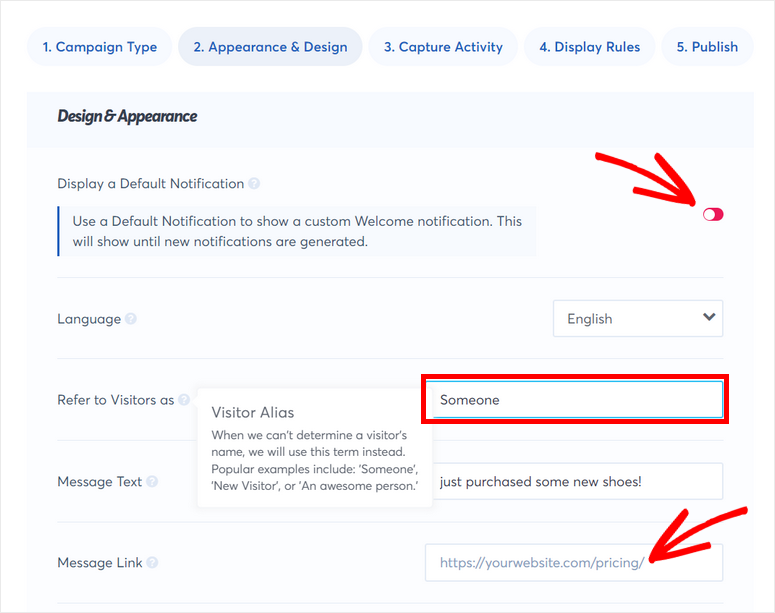
또한 홍보하려는 제품에 따라 알림 메시지를 변경할 수 있습니다. 그런 다음 링크를 추가하여 고객을 특정 제품 페이지로 리디렉션할 수 있습니다.
다음으로 알림 이미지, 위치, 모서리 스타일, 크기 등을 변경하는 옵션이 표시됩니다. 실시간 미리보기에서 변경 사항이 어떻게 보이는지 보려면 저장 버튼을 클릭하세요.
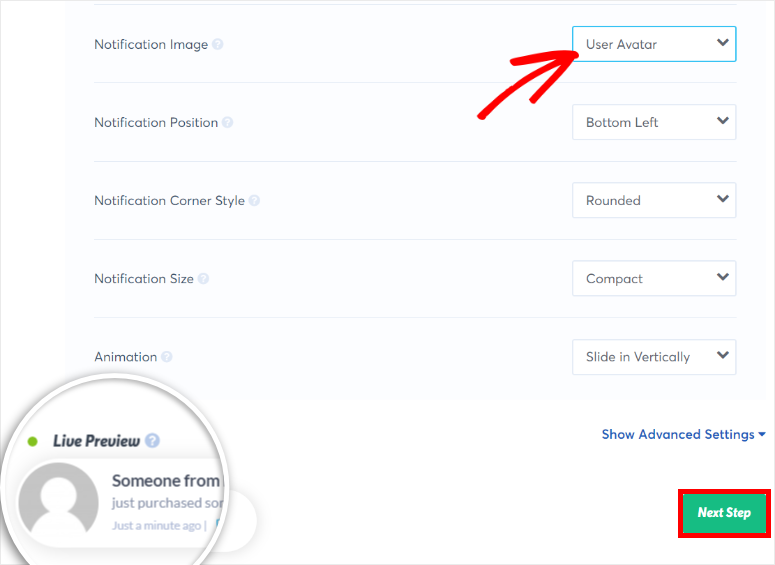
더 많은 사용자 정의 옵션을 보려면 고급 설정 표시 메뉴를 클릭하십시오. 이렇게 하면 원하는 방식으로 팝업 스타일을 지정할 수 있는 더 많은 옵션이 제공됩니다.

최근 판매 알림 팝업이 마음에 들면 다음 단계 를 클릭할 수 있습니다.
4단계: 사용자 활동 캡처
TrustPulse를 사용하면 WordPress 사이트에서 등록, 페이지 보기 및 구매와 같은 모든 활동에 대한 알림 팝업을 만들 수 있습니다.
사이트의 활동을 캡처하기 위해 세 가지 옵션이 제공됩니다.
- AutoMagic: 사이트에서 발생하는 모든 실시간 활동을 캡처할 수 있습니다.
- WooCommerce 주문: WooCommerce 스토어에 연결하고 알림을 위해 새 제품 주문을 자동으로 캡처합니다.
- Zapier: 사이트에 통합된 4,000개 이상의 타사 앱에서 활동 및 사용자 제출을 캡처합니다.
튜토리얼에서는 AutoMagic 및 WooCommerce 주문과 같이 사이트에서 실시간 판매를 캡처하는 두 가지 방법을 보여줍니다.
1. 오토매직
이 옵션은 결제 또는 제품 판매 페이지의 모든 판매 활동을 캡처합니다.
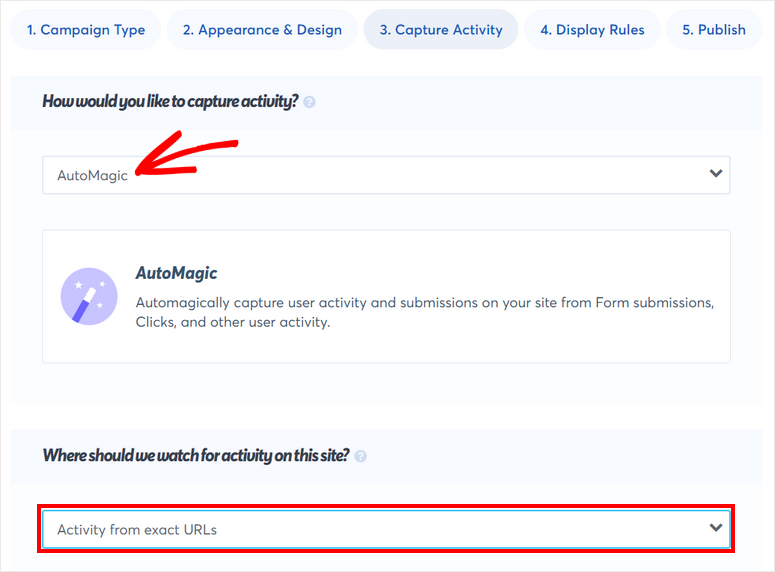
따라서 AutoMagic 옵션을 선택한 후에는 고객이 사이트에서 제품을 구매할 때 트리거를 설정해야 합니다.
이 사이트에서 활동을 감시해야 하는 위치는? 옵션에서 드롭다운 메뉴에서 "정확한 URL의 활동"을 선택합니다.
그런 다음 판매를 추적하려는 페이지의 URL 경로를 입력해야 합니다. 결제 페이지 또는 제품 판매 페이지가 될 수 있습니다. 그렇게 하면 " + " 아이콘 버튼을 클릭해야 합니다.
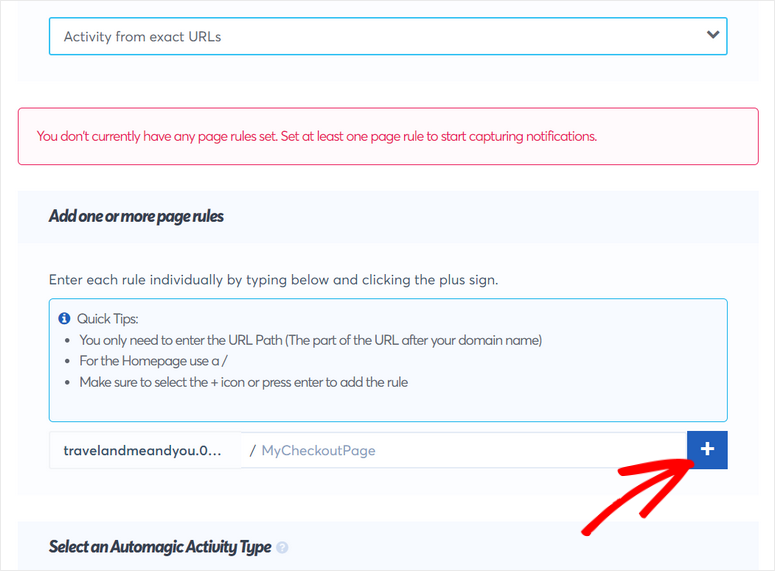
이제 Select an Automagic Activity Type 아래에 "User Click" 또는 "Form Activity"라는 두 가지 옵션이 있습니다. 결제 페이지에 양식을 추가했다면 누군가 이 양식을 제출할 때마다 판매 활동을 캡처할 수 있습니다.
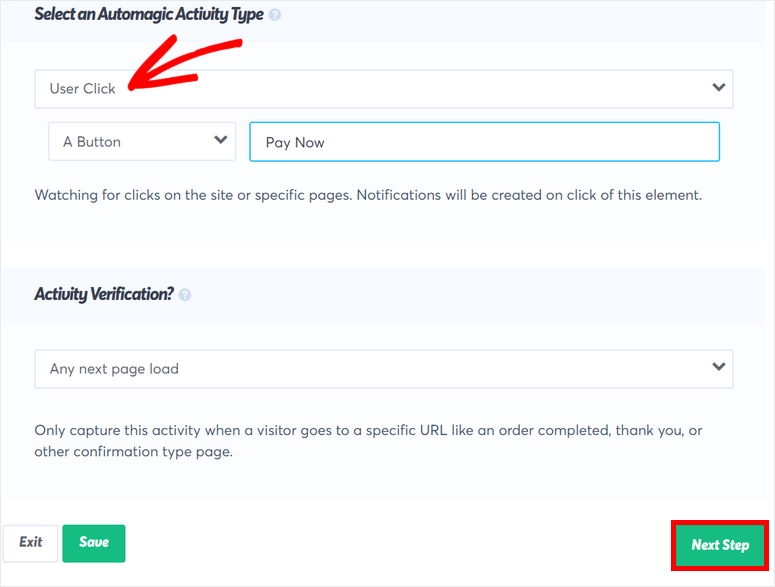
또는 사용자 클릭 옵션을 확인하여 페이지의 버튼이나 링크에서 판매를 캡처할 수 있습니다. 예를 들어 구매자가 "지금 지불" 버튼을 클릭하면 판매로 계산됩니다. TrustPulse는 이를 추적하고 이에 대한 알림을 표시합니다.
2. 우커머스 주문
온라인 상점에서 직접 판매를 포착하려는 경우. WooCommerce 주문 옵션을 선택할 수 있습니다. 사이트를 연결하려면 거기에 있는 "웹사이트 이름"에 TrustPulse 연결 버튼을 클릭하기만 하면 됩니다.
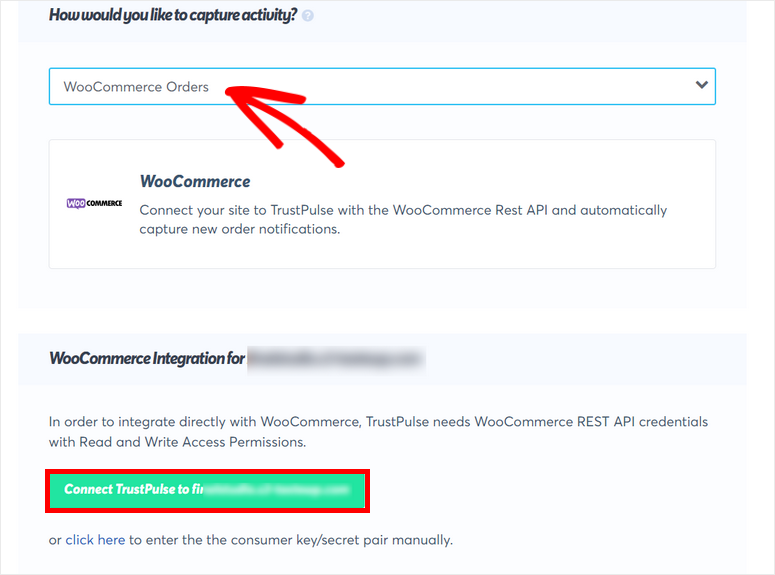
WooCommerce 스토어에 아직 로그인하지 않은 경우 로그인할 수 있는 팝업이 열립니다. 그런 다음 TrustPulse가 상점에 연결할 수 있는 권한을 승인해야 합니다.
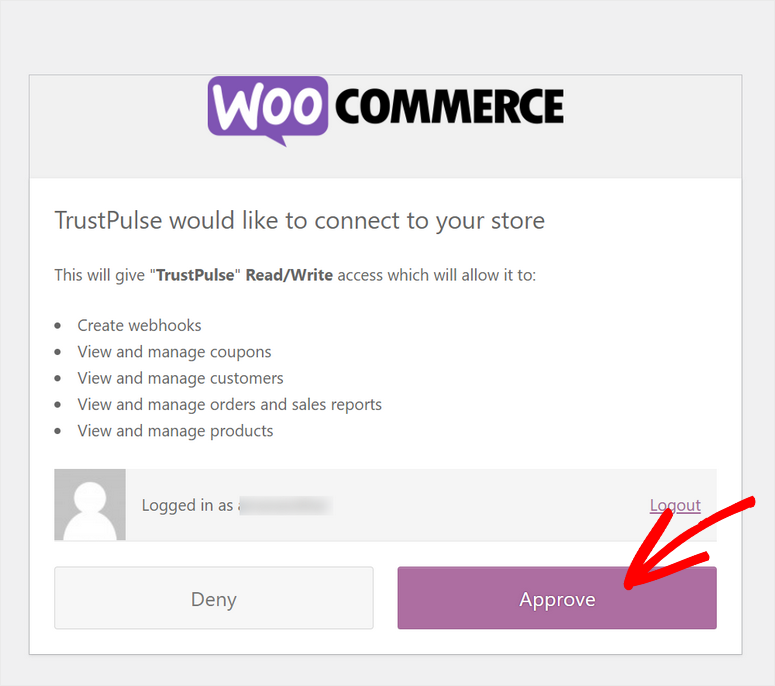
WooCommerce 스토어가 연결되면 캠페인 빌더에 성공 메시지가 표시됩니다. 이제 최근 판매 알림이 스토어에서 작동하려면 새 웹훅 생성 버튼을 클릭해야 합니다.
이 버튼은 웹훅을 자동으로 생성하고 WooCommerce 설정에 추가합니다. 또한 TrustPulse는 단계별 지침을 제공하므로 원하는 경우 수동으로 수행할 수 있습니다.
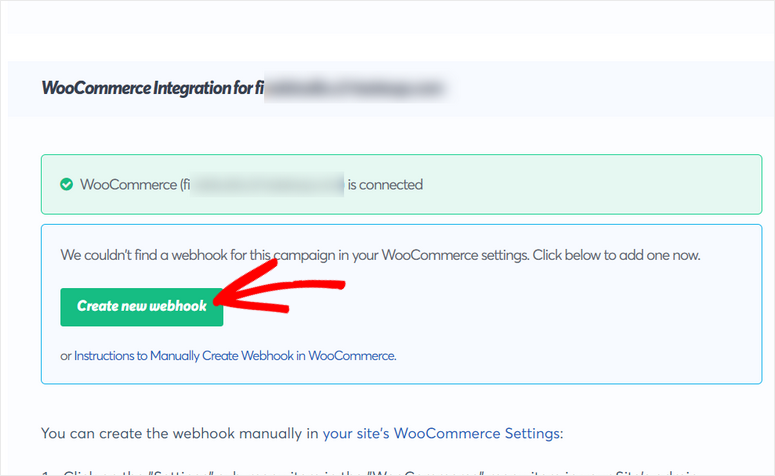
생성된 후 "Webhook is active" 메시지가 표시됩니다.
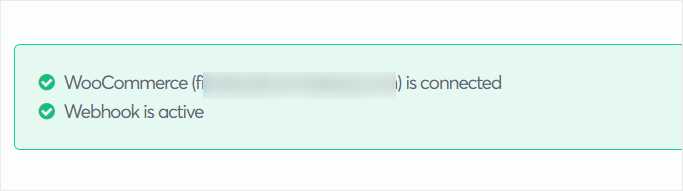
이제 WooCommerce 판매 알림 팝업 메시지를 사용자 정의할 수 있습니다. 여기에서 4가지 설정을 얻을 수 있습니다.
- 메시지 텍스트: 기본 메시지는 "방금 구매했습니다"입니다. 하지만 스마트 태그 {{product_name}}를 사용하여 "방금 {{product_name}} 구입!"과 같은 것을 추가할 수 있습니다. 메시지로. 이 스마트 태그는 WooCommerce 스토어에서 제품 이름을 자동으로 검색하여 알림에 표시합니다.
- 단일 제품 우선순위: 고객이 여러 장바구니 품목을 구매하는 경우 알림에 표시할 품목을 선택할 수 있습니다. 여기에는 3가지 옵션이 있습니다: First, Most Expensive, Random.
- 제품 이미지가 있는 경우 아이콘 이미지 교체: 알림에 WooCommerce 제품 이미지를 표시하려면 이 옵션을 활성화합니다.
- 알림 링크를 제품 링크로 교체: 알림 에 제품 링크를 자동으로 추가하려면 이 옵션을 활성화합니다. 방문자가 클릭하면 특정 제품 페이지로 이동합니다.
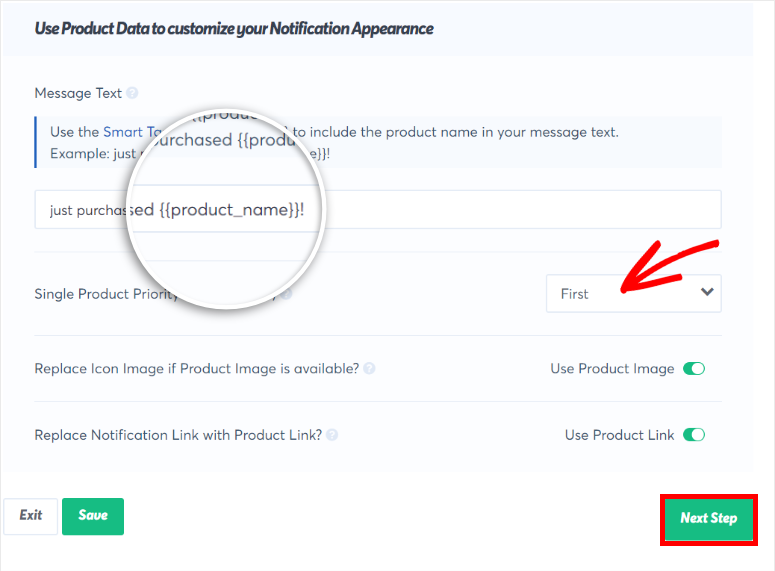
완료되면 다음 단계 버튼을 클릭하고 표시 규칙 설정으로 이동합니다.
5단계: 표시 규칙 설정
이제 최근 판매 알림 팝업이 사이트에 표시될 위치와 시기를 결정하는 표시 규칙을 설정해야 합니다.
"알림을 어디에 표시해야 합니까?" 드롭다운 메뉴에서 알림을 표시하기 위한 다양한 옵션을 찾을 수 있습니다. 기본 설정은 모든 페이지에 표시 이며 웹사이트 전체에 알림 팝업을 표시합니다.
특정 페이지에만 알림을 표시하려면 정확한 URL에 표시 옵션을 선택할 수 있습니다. 이를 사용하여 온라인 상점의 특정 페이지에 방문하는 고객에게 제품 할인 및 플래시 판매를 홍보할 수 있습니다.
또한 특정 텍스트가 포함된 URL에 표시 옵션을 선택하여 페이지 URL에 특정 단어가 있는 제품 페이지에만 알림이 표시되도록 할 수 있습니다.
예를 들어 URL에 '신발'이라는 단어가 포함된 모든 페이지에서 고급 신발을 상향 판매할 수 있습니다.
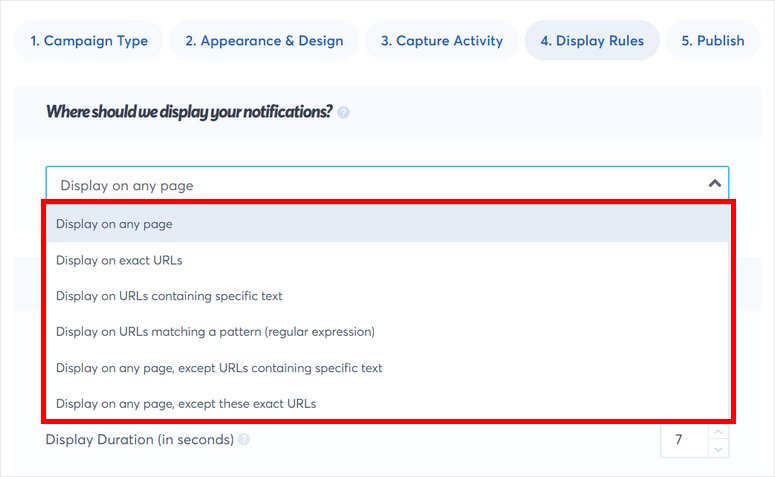
다음으로 이러한 알림 설정을 구성하는 옵션이 표시됩니다.
- 알림 표시 전 지연: 방문자가 사이트를 방문한 후 첫 번째 알림을 표시하기 전에 기다려야 하는 시간입니다.
- 표시 시간: 알림이 사라지기 전에 표시할 시간입니다. 하나의 알림을 영구적으로 표시하려면 이 값을 0으로 설정할 수 있습니다.
- 알림 사이의 지연 시간: 다음 알림이 표시되기 전에 기다려야 하는 시간입니다.
- 모바일에서 알림 로드: 모바일 장치에서 알림 팝업을 표시하려면 이 옵션을 활성화합니다. 기본적으로 알림은 항상 데스크톱 장치에 표시됩니다.
- 반복 알림: 방문자가 모든 알림을 본 후 알림을 반복하고 최신 알림부터 다시 표시합니다.
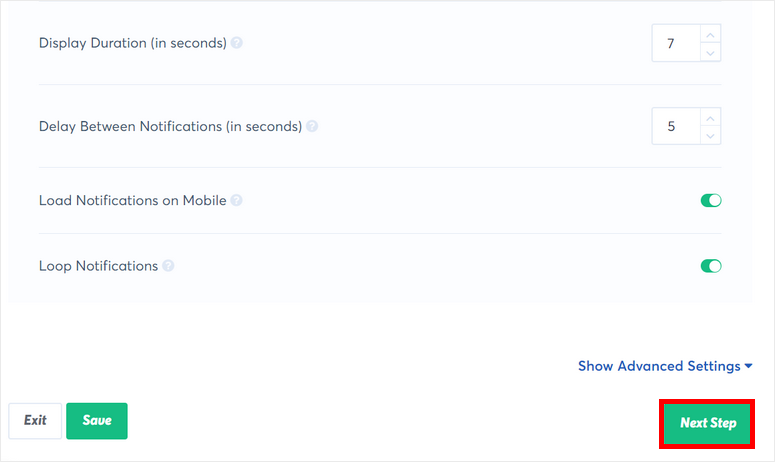
알림 표시 규칙을 설정한 후에는 실시간 미리 보기를 확인하고 모든 것이 잘 되었는지 확인하십시오.
그런 다음 다음 단계 버튼을 클릭하여 캠페인을 시작합니다.
6단계: WordPress에 최근 판매 알림 팝업 게시
이제 WordPress 사이트에 최근 판매 알림 팝업을 게시하기만 하면 됩니다.
사이트를 이미 TrustPulse와 연결 했으므로 TrustPulse 캠페인 시작 버튼을 클릭하기만 하면 알림을 게시할 수 있습니다.
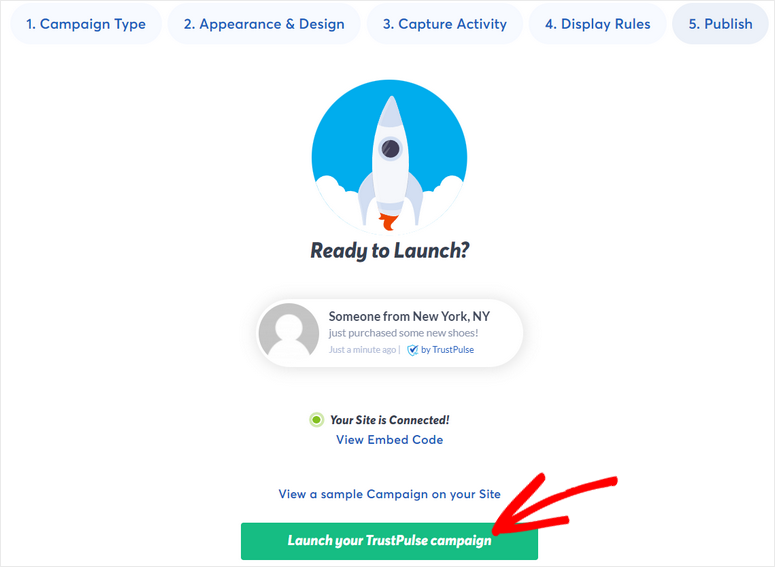
그리고 당신은 간다! 웹사이트에 대한 자동화된 최근 판매 알림 팝업을 만드는 방법을 성공적으로 배웠습니다.
TrustPulse를 사용하면 소셜 증명과 FOMO를 쉽게 사용하여 더 많은 트래픽을 유도하고 판매를 늘릴 수 있습니다. 강력한 타겟팅 및 표시 규칙과 함께 제공되므로 사이트에 알림을 표시하는 방법을 완전히 제어할 수 있습니다.
최근 판매 알림을 표시하는 것 외에도 TrustPulse 캠페인을 만들어 사이트 방문자가 가입하고 소셜 증거를 사용하여 이메일 목록을 늘리도록 할 수도 있습니다.
오늘은 그게 다야! 이 기사가 문제 없이 최근 판매 알림 팝업을 만드는 방법을 배우는 데 도움이 되었기를 바랍니다.
다음 단계를 위해 다음 리소스를 확인할 수 있습니다.
- WordPress를 위한 최고의 마케팅 자동화 도구
- 전환율을 높이는 최고의 WordPress 배너 플러그인
- 수익성 있는 온라인 상점을 만드는 방법
이 게시물은 캠페인을 자동화하고 제품 판매를 촉진하기 위한 판촉 배너를 만드는 멋진 마케팅 도구를 보여줍니다. 마지막 단계는 성공적인 온라인 상점을 단계별로 만드는 데 도움이 됩니다.
